Aktifkan penerusan port untuk Sercoom VD625
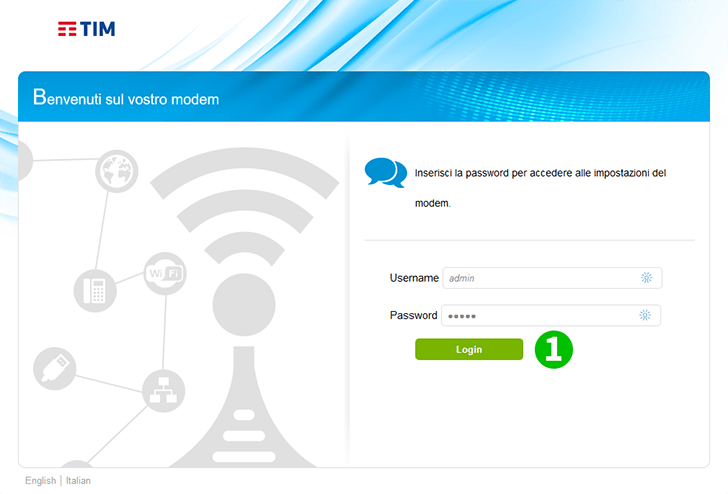
1 Masuk ke router Anda dengan nama pengguna dan kata sandi Anda (IP default: 192.168.1.1 - nama pengguna/kata sandi default: admin)
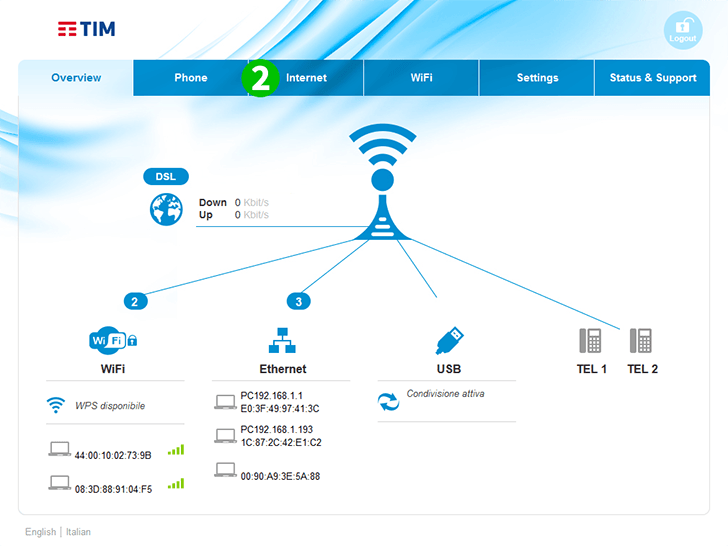
2 Klik pada "Internet"
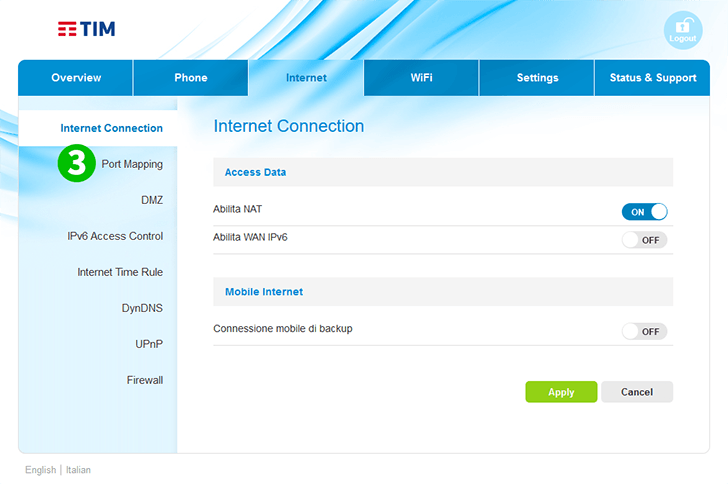
3 Klik pada "Port Mapping"
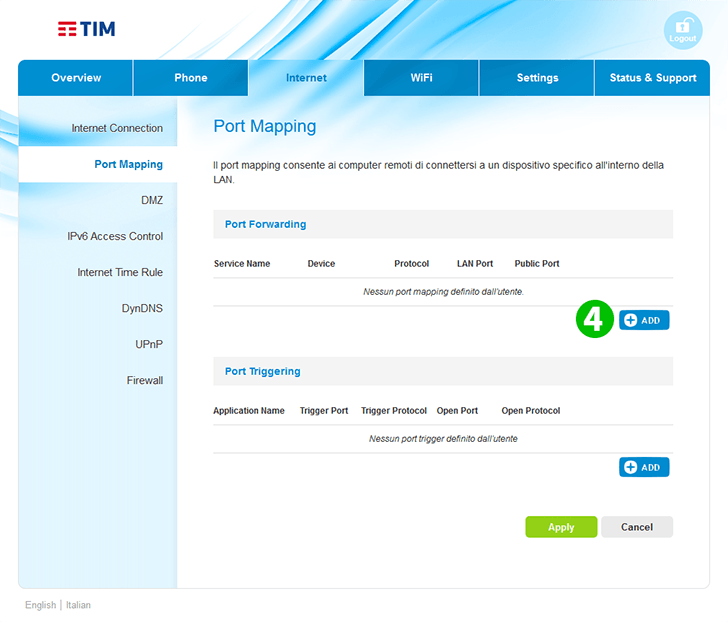
4 Klik pada tombol "ADD" berwarna biru
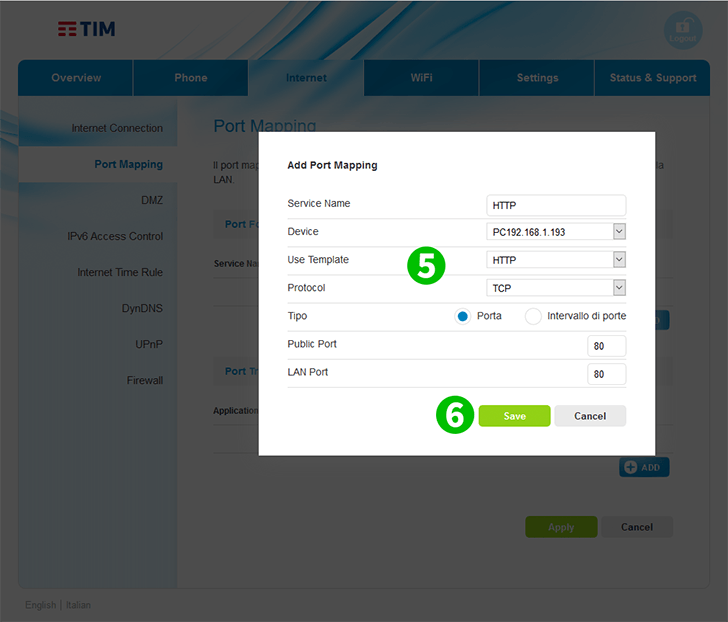
5 Masukkan "HTTP" sebagai "Service Name", pilih dari daftar turun bawah "IP" dari komputer tempat cFos Personal Net berjalan, dan pilih "HTTP" dari menu tarik-turun sebagai "Use Template"
6 Klik tombol "Save" berwarna hijau
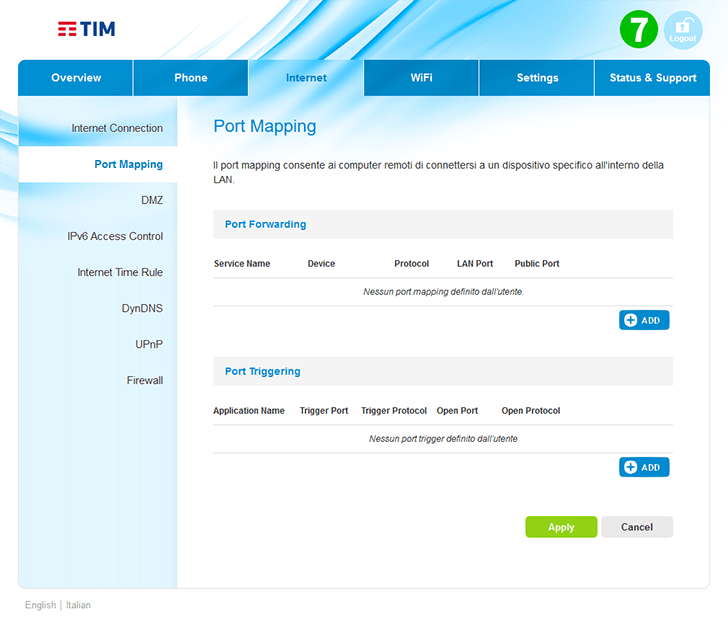
7 Klik tombol "Logout" di sudut kanan atas
Penerusan port sekarang dikonfigurasikan untuk komputer Anda!
Aktifkan penerusan port untuk Sercoom VD625
Petunjuk tentang pengaktifan Port Forwarding untuk Sercoom VD625